如何关闭SysMain服务优化系统和程序运行速度
1、方法1:在电脑桌面中,鼠标右键左下角的开陕科始,在弹出的陵菌脂列表中选择运行选项,打开运行。
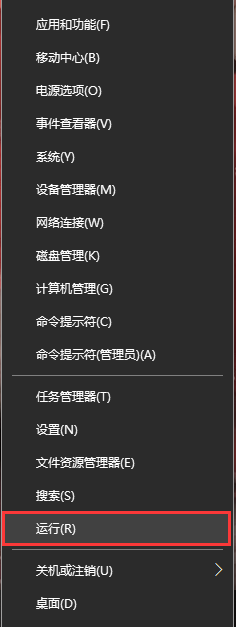
2、方法2:在键盘中一同按下快捷键“WIN + R”,打开运行川捕。
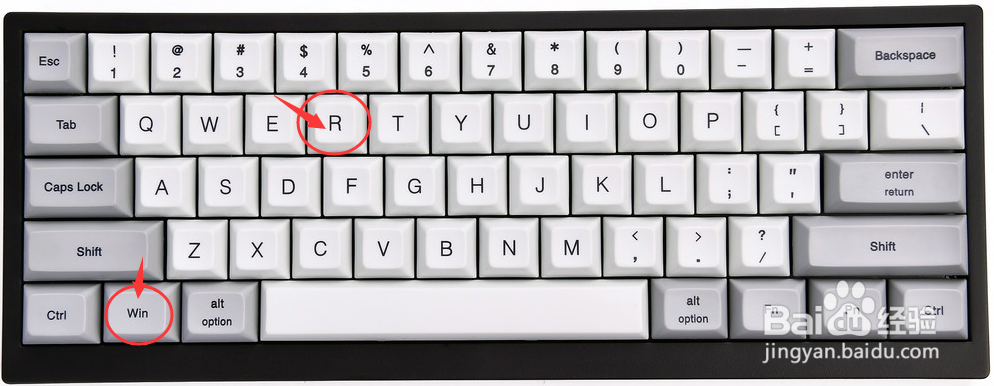
1、打开运行后,在运行搜索框输入“services.msc”,点击下方的确定按钮,打开服务。
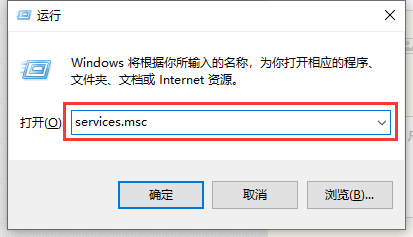
2、在“服务”中,找到“SYSMain”服务,选中并鼠标右键单击,在展开的列表中选择“属性”选项。
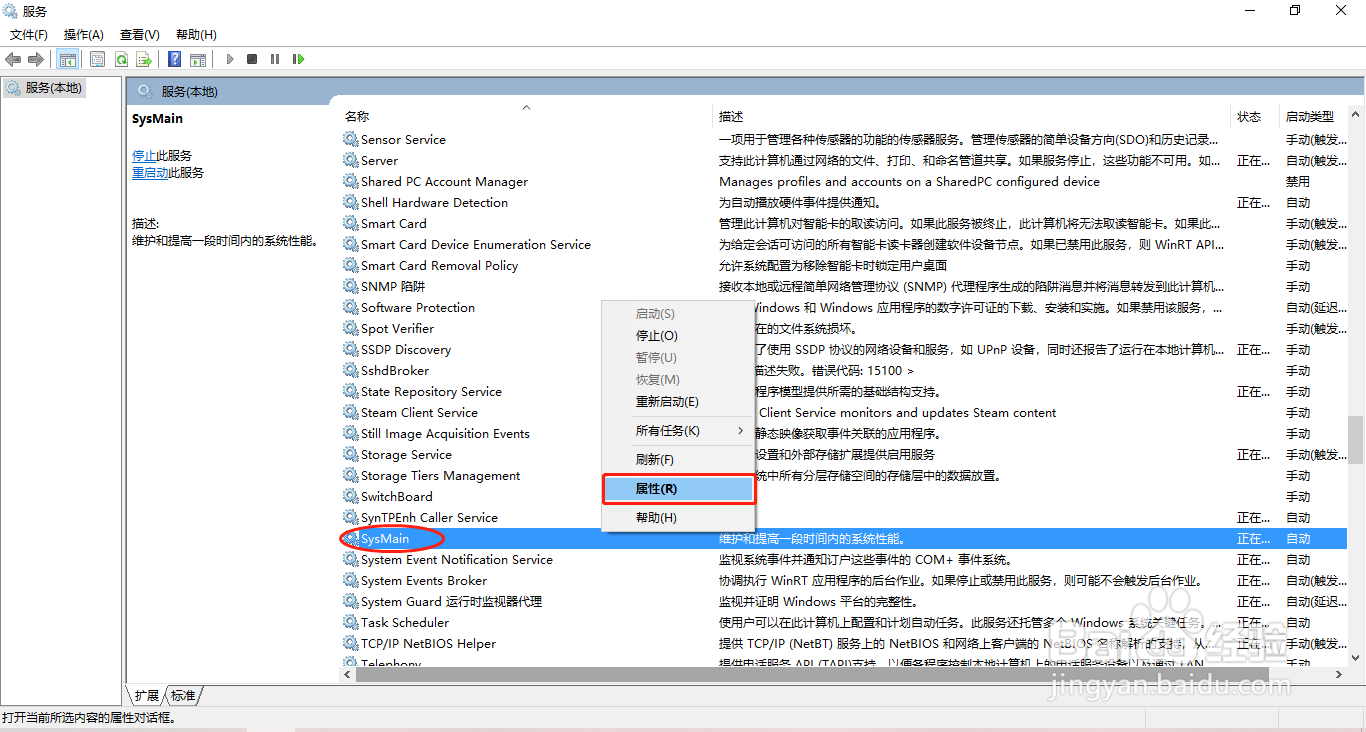
3、在“SYSMain 的属性”的对话框中,设置启动类型为“禁用”选项。
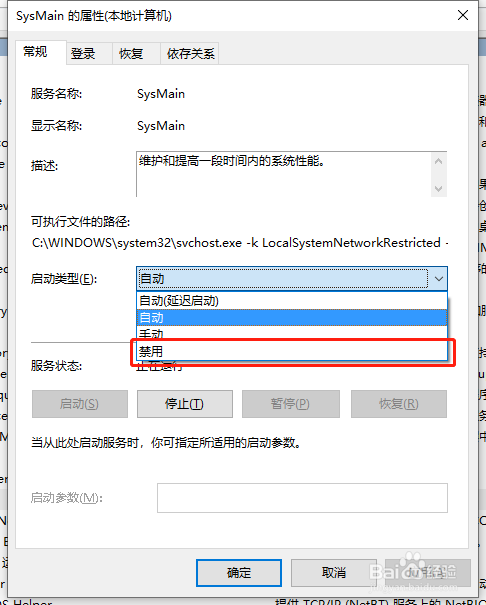
4、返回到“SYSMain 的属性”的对话框,点击“停止”按钮来停止运行该服务,再点击下方的“确定”按钮即可。
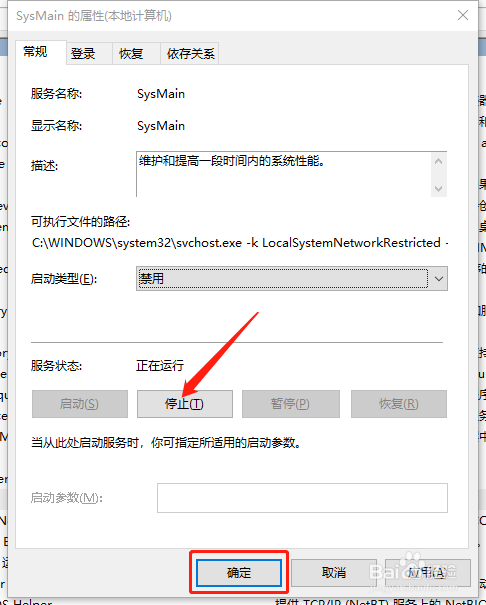
1、为保证修改的设置可以生效,返回电脑桌面中,鼠标左键点击左下角的“Win开始”,在弹出的列表中选择“电源标志 - 重启”选项。
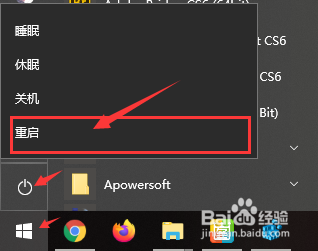
声明:本网站引用、摘录或转载内容仅供网站访问者交流或参考,不代表本站立场,如存在版权或非法内容,请联系站长删除,联系邮箱:site.kefu@qq.com。
阅读量:78
阅读量:89
阅读量:93
阅读量:36
阅读量:101